
php エディター Apple は、「アバターを変更する方法」に関する実践的なヒントを提供します。現代のソーシャルメディアでは、アバターは個人のイメージを表示するための重要な要素であるため、アバターを変更することが多くの人々にとって必要となっています。この記事では、最も本物で完璧な個人のイメージを示すために役立つ、ソーシャル メディア プラットフォームや個人の Web サイトでアバターを変更する方法と手順を含め、アバターを簡単に変更する方法を紹介します。初心者でもベテランでも、この記事から実践的なヒントと方法を取得して、アバターをさらに良くすることができます。
1. まず、ログインして Seewo ホワイトボード ソフトウェアに入る必要があります。Seewo ホワイトボードにはアバターを変更できる場所が 2 か所あります。最初の場所は、左上のアバターをクリックすることです。 Seewo クラウド コースウェアのコーナー。以下の図に示すように、置換を開始できます:
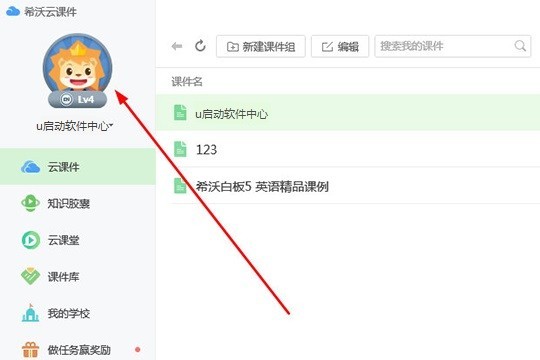
2. 2 番目の場所は、seewo ホワイトボードのコースウェア インターフェイスにあり、[設定] をクリックします。 ] オプション, 以下の図に示すように. 表示:
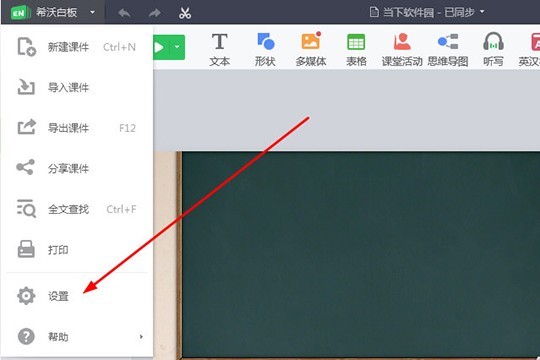
3. 設定インターフェイスが正常にポップアップ表示されたら、矢印で示されたアバター オプションが今日の主役です。ソフトウェアが入っています。次のようにクリックしてください。図に示すように:
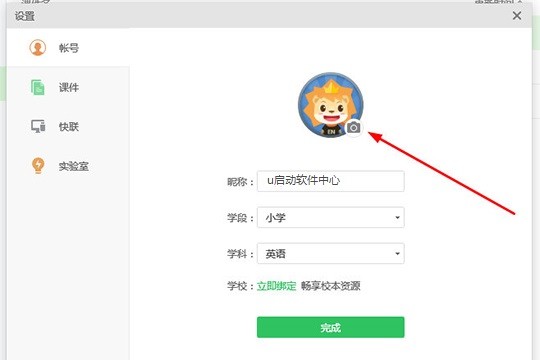
4. 次のステップは、アバターをカスタマイズすることです。Seewo ホワイトボードはほとんどの画像形式をサポートできます。以下の図に示すように、適切だと思われる画像を選択してください。 :
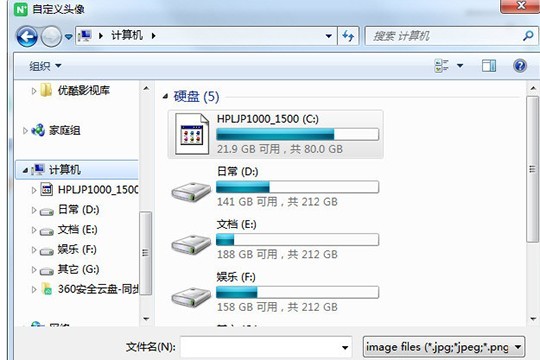
5. アバターが正常に開いたら、右側でズームを調整します。次の図に示すように、画像を再選択するか、デフォルトのアバターを復元して、[完了] ] オプションをクリックするだけでアバターの置換が完了します。
以上がseewo ホワイトボードでアバターを変更する方法_seewo ホワイトボードでアバターを変更する方法の詳細内容です。詳細については、PHP 中国語 Web サイトの他の関連記事を参照してください。